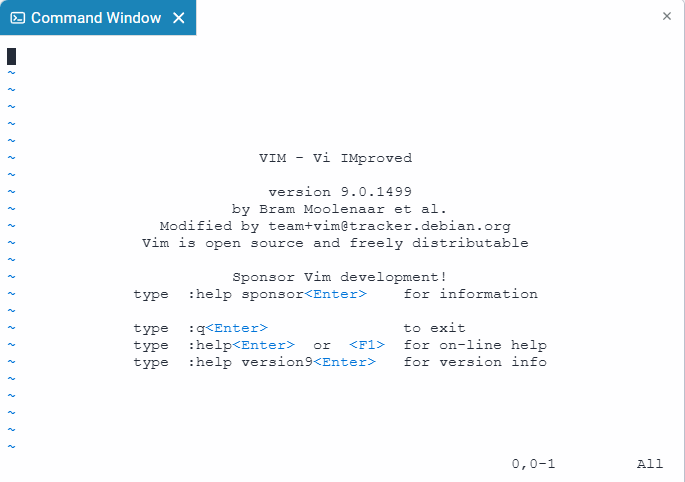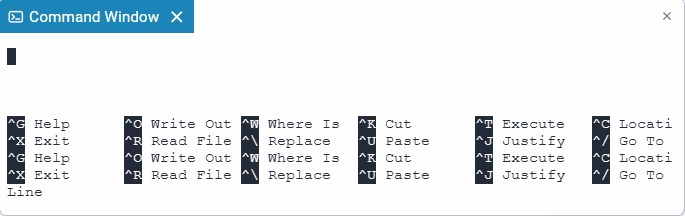Engee 命令行中的 Git
Engee 支持通过命令行 与 Git 协同工作。
与 Git 协同工作。
例如,要从GitLab Engee 克隆一个远程仓库,让我们使用仓库链接和 git clone 命令:
git clone git@git.engee.com:用户名/存储库名称.git有关克隆远程仓库的更多信息,请参见远程存储库 。
执行 "git clone "命令后,文件浏览器中将出现一个文件夹,其名称为远程仓库(本例中为 test)。该文件夹是克隆的 Git 仓库,地址为 git@git.engee.com:用户名/test.git:
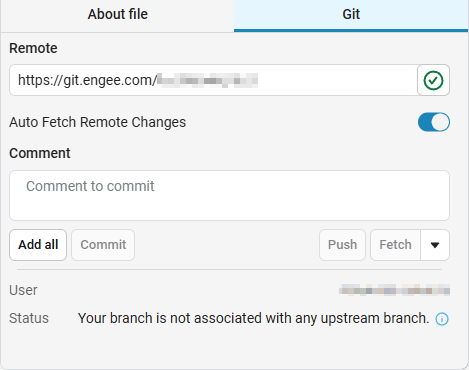
| 在命令行和文件浏览器(参见Engee文件浏览器中的Git )上使用 Git 时,所有进一步的更改都只对该文件夹有效,因此应在文件浏览器或命令行上使用cd 导航到该文件夹。 |
修改后,使用 git add . 命令将所有修改过的文件添加到索引中:
git add .或添加特定文件:
git add 文件名使用 git commit -m "commit name" 命令提交所有索引更改:
git commit -m "提交名称"将本地版本库(文件浏览器中的 git 文件夹)中的更改发送到远程服务器:
git push所做更改将显示在远程版本库中相应主机的项目页面上。